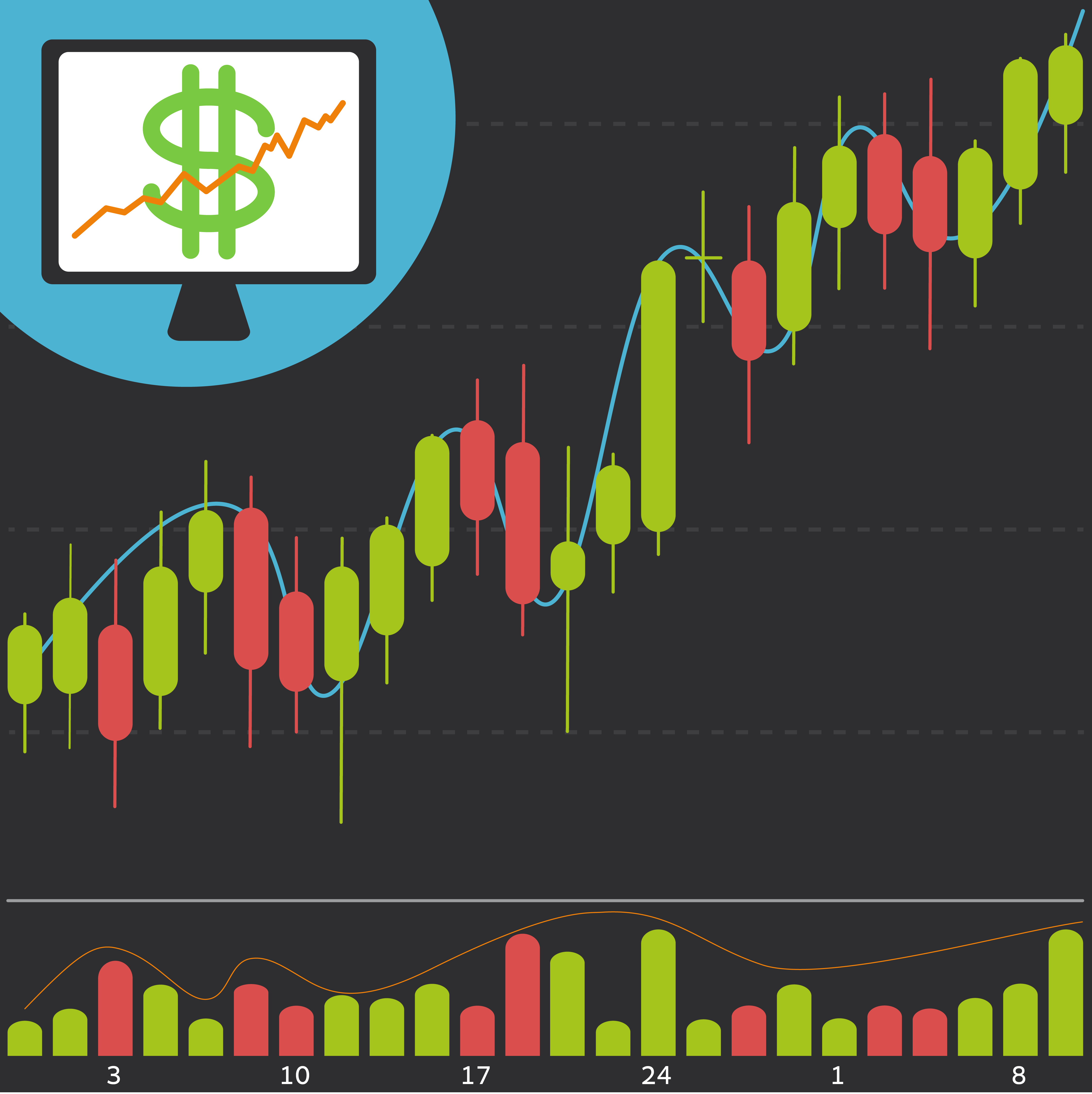
Logiciel de devis personnalisé pour Excel
5 février 2021Les formules de tableaux dynamiques dans Excel sont plus faciles à utiliser
8 février 2021Comment utiliser les modules d’extension de Microsoft dans Excel ?
Les modules d’extension de Microsoft offrent des fonctionnalités et des commandes optionnelles dans Microsoft Excel.
Les modules Excel
Il n’est pas vrai que vous n’obtenez pas de modules d’extension juste après l’installation. Analysis ToolPak et Solver sont deux modules complémentaires que vous pouvez obtenir à partir du centre de téléchargement.
Cependant, vous devez les installer avant de les utiliser. En plus de ces modules intégrés, vous pouvez également obtenir des modules tiers. Il s’agit généralement de modules complémentaires Visual Basic for Applications (VBA), de modules complémentaires DLL et de modules complémentaires Component Object Model (COM). Comme les modules complémentaires intégrés, vous devez les télécharger et les installer avant de les utiliser.
Il existe trois catégories de compléments que vous devez connaître :
- Compléments Excel
Ces compléments comprennent le complément Excel 97-2003 (.xla), le complément DLL (.xll) ou le complément Excel (.xlam). Certains peuvent également disposer de modules d’extension d’automatisation.
- Compléments personnalisés
De nombreux fournisseurs et développeurs de solutions proposent des modules d’extension XLL, VBA, d’automatisation et COM (Component Object Model). Ceux-ci ont des fonctionnalités personnalisables. Vous devez télécharger et installer les modules avant de les utiliser.
- Compléments téléchargeables
Vous pouvez télécharger et installer des modules complémentaires supplémentaires à partir d’Office.com.
Les modules sont disponibles sous l’onglet Modules, l’onglet formules ou l’onglet données après l’installation.
Utilisation des modules dans Excel
Suivez les étapes ci-dessous pour activer un module dans Excel :
- Allez dans l’onglet Fichier et cliquez sur Options. Cliquez sur le menu Modules.
- Une liste déroulante apparaîtra. Cliquez sur Gérer. Vous trouverez une option appelée Excel Add-Ins. Cliquez sur cette option. Cliquez ensuite sur Go. La boîte de dialogue Modules apparaîtra.
- Vous y trouverez tous les modules que vous avez téléchargés. Sélectionnez tous les modules que vous souhaitez utiliser. Cliquez ensuite sur OK.
Il peut arriver que vous ne trouviez pas le module complémentaire que vous avez téléchargé. Vous pouvez le trouver dans la boîte Modules disponibles. Là encore, vous devez cocher les cases des modules que vous souhaitez utiliser et cliquer sur OK.
Installation des compléments dans Excel
Vous devez exécuter le fichier d’installation ou d’application du complément pour l’installer. Double-cliquez sur le fichier d’application. Cliquez sur Exécuter. Vous obtiendrez une option appelée Change. Cliquez sur Modifier. Redémarrez Excel. Tous vos modules complémentaires installés devraient apparaître dans la boîte des modules complémentaires disponibles d’Excel.
La plupart des développeurs utilisent cette méthode pour installer les modules. Vous pouvez également la suivre pour tirer le meilleur parti des fonctionnalités supplémentaires d’Excel.





